烟草零售终端信息平台简易操作手册
烟叶信息.管理基础软件操作手册(加工企业)

烟叶信息管理系统操作手册(加工企业公司)厦门中软海晟信息技术有限公司2015年5月目录1系统初次使用指南 (2)1.1系统登录 (2)1.2首页工作台页面 (2)1.2.1功能简介 (2)1.2.2待办事项 (2)1.2。
3我的收藏 (2)1。
2。
4.......................................................................................................................我的消息31.2.5返回首页 (3)2业务操作说明 (4)2.1.1计划合同管理 (4)2。
1.2数据采集 (7)2。
1。
3.......................................................................................................................数据统计162。
1.4基础信息管理 (48)2。
1.5数据发布 (57)3角色工作说明 (57)1系统初次使用指南1.1系统登录在浏览器地址栏中输入服务器的IP地址,如:http://IP地址/cm/main.jsp,登陆界面如下图:图1-错误!未定义书签。
1、登录国家局服务器地址,插入USBkey点击点击“CA登录"按钮完成系统登录。
2、登录省局服务器地址,通过输入用户及密码登录。
1.2首页工作台页面1.2.1功能简介登录系统,默认页面如下:●我的收藏:显示当前用户在烟叶信息管理基础软件的所设置常用功能菜单。
●最近使用:显示当前用户在烟叶信息管理基础软件最近操作过的历史功能菜单。
●通知公告:显示上级或本级发布通知公告信息.●待办事宜:显示登录人员需要待办的事情,如集中交易核定量确认等。
●我的消息:仿照邮件方式,查询发送给当前用户的消息。
1.2.2待办事项【功能说明】显示登录人员需要待办的事情,如集中交易待处理XX项、日常交易待处理XX项等内容。
烟草E通产品说明书(Android版本)
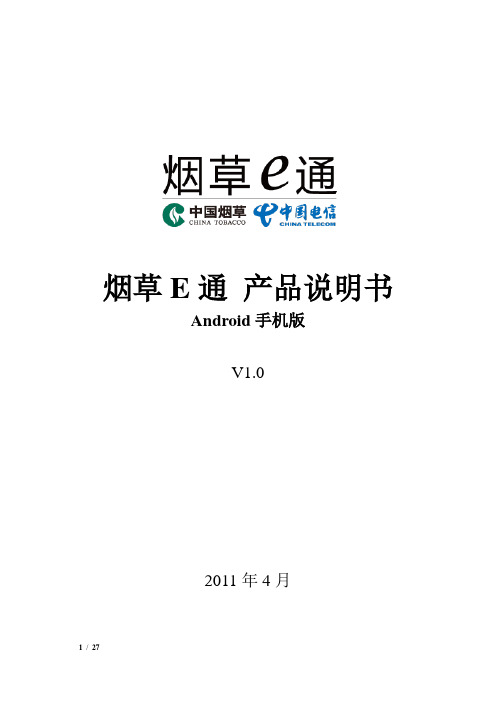
烟草E通产品说明书Android手机版V1.02011年4月1.功能简介使用“烟草E通”手机客户端软件,烟草零售商户可以通过手机进行卷烟订购,卷烟账户余额查询,查看历史订单等。
主要功能(1)卷烟超市用户可以在超市中进行卷烟订购、查询、浏览、搜索等操作。
(2)历史订单可以查询自己曾经订购的订单信息,并可按时间段进行查询。
(3)我的余额实时查询自己绑定的烟草银行账户的余额。
(4)收藏夹您可以把经常订购的卷烟放入的收藏夹中,以方便订购。
(5)购物车您订购的卷烟均保存在购物车中,确认无误后,再点击提交。
(6)系统设置设置本软件所需要的参数。
(7)个人信息查看自己在烟草系统中的个人信息。
(8)密码修改修改登录本软件的用户密码。
2.运行环境操作系统:支持Android 1.5 以及以上版本。
用户密码:请向您的烟草客户经理索取。
流量说明:本软件使用时会产生一定的上网流量费用,是由当地运营商收取,详情请向当地运营商咨询。
建议使用包月套餐,以节省费用。
软件安装时,如果您手机中存在软件的早期版本,请卸载后再进行安装。
3.登录登录界面如下图:图1-1如1-1图所标注的数字1、2:用户所要填写的用户名和密码数字3:用户与运营商签订烟草协议的手机号码数字4:选择是否保存用户名密码;如果选择【保存】,下载登录会记住用户上次登录的用户名和密码,不需要用户再输入;选择【不保存】,用户再下次登录需要重新输入用户名和密码数字5:【登录】按钮,点击【登录】,后台验证用户名和密码,如果用户名和密码正确,则进入主界面4.主界面在登录界面,正确的登录则进入主界面,如下图:图2-1如图2-1所标注的数字1:【卷烟超市】模块,具体请参照五、卷烟超市数字2:【历史订单】模块,具体请参照六、历史订单数字3:【我的余额】模块,具体请参照七、我的余额数字4:【收藏夹】模块,具体请参照八、收藏夹数字5:【购物车】模块,具体请参照九、购物车数字6:【系统设置】模块,具体请参照十、系统设置数字7:【个人信息】模块,具体请参照十一、个人信息数字8:【密码修改】模块,具体请参照十二、密码修改数字9:【退出】模块,具体请参照十三、退出数字10:联系电话模块:点击【电话号码】,出现提示信息点击【确定】按钮,进入手机拨打电话界面点击【取消】按钮,关闭提示信息,不做任何操作5.卷烟超市卷烟超市是提供用户该模块功能:订购卷烟、收藏卷烟、搜索卷烟等点击图2-1上所标注的数字1图标进入卷烟超市,如下图图3-1如图3-1所标注的数字1:进入卷烟超市默认显示超市中所有的卷烟,具体操作请参照数字6 数字2:点击【搜索】图标进入搜索界面,如下图:图3-3如图3-3:都是提供搜索条件,根据不同的搜索条件搜索不同的信息,重点描述【卷烟拼音】搜索条件:输入简拼时,如下图:图3-4 也可以输入中文检索,如下图:图3-5根据查询条件点击【卷烟搜索】按钮,进入搜索结果界面,如下图:图3-6图3-6上的“返回”按钮返回到上一层,【搜索】界面数字3:点击【收藏夹】图表进入收藏夹界面,用户可以根据收藏来订购卷烟,查看卷烟信息,详细请参照下面的【数字6】订购或查看,如下图:图3-2数字4:点击【购物车】图标进入购物车界面,具体请参照【九、购物车】数字5:点击【首页】图标,如下图提示:图3-7 点击【确定】,返回至主界面点击【取消】,关闭提示框,不做任何操作数字6:点击某条卷烟,提示订购卷烟提示,如下图图3-8 输入订购数量,当输入0时,如下图提示:图3-9当前卷烟已经没货或者不让订购时,会提示如下图:图3-10如果当前卷烟可以订购,但是超过单品限量时,如下图提示:图3-11符合条件订购,会提示已放入【购物车】,并在界面是提示【已订购】,如图3-1数字6所示。
零售终端信息系统操作流程
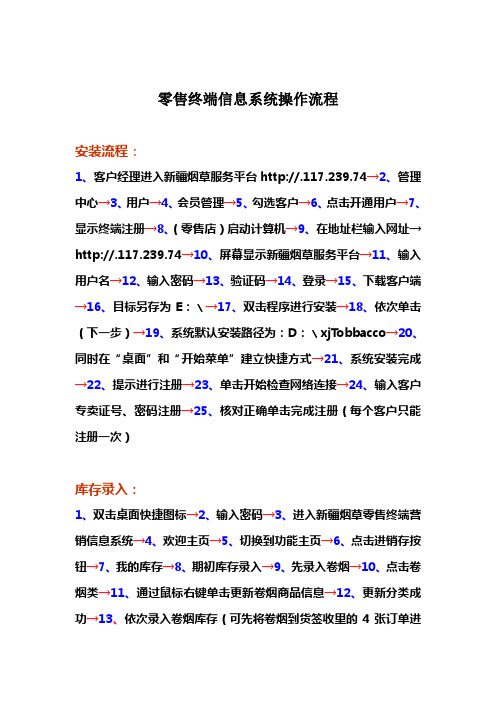
零售终端信息系统操作流程安装流程:1、客户经理进入新疆烟草服务平台http://.117.239.74→2、管理中心→3、用户→4、会员管理→5、勾选客户→6、点击开通用户→7、显示终端注册→8、(零售店)启动计算机→9、在地址栏输入网址→http://.117.239.74→10、屏幕显示新疆烟草服务平台→11、输入用户名→12、输入密码→13、验证码→14、登录→15、下载客户端→16、目标另存为E:﹨→17、双击程序进行安装→18、依次单击(下一步)→19、系统默认安装路径为:D:﹨xjTobbacco→20、同时在“桌面”和“开始菜单”建立快捷方式→21、系统安装完成→22、提示进行注册→23、单击开始检查网络连接→24、输入客户专卖证号、密码注册→25、核对正确单击完成注册(每个客户只能注册一次)库存录入:1、双击桌面快捷图标→2、输入密码→3、进入新疆烟草零售终端营销信息系统→4、欢迎主页→5、切换到功能主页→6、点击进销存按钮→7、我的库存→8、期初库存录入→9、先录入卷烟→10、点击卷烟类→11、通过鼠标右键单击更新卷烟商品信息→12、更新分类成功→13、依次录入卷烟库存(可先将卷烟到货签收里的4张订单进行提取、记帐)→14、注意只点保存(不要点击期初库存录入结束)→15、非烟商品录入→16、非烟商品新建二级分类→17新增子分类→18、资料设定→19、商品信息维护→20、新增→21、按照界面提示依次输入商品信息→22、单击保存→23、录入库存→24、将扫码枪接入→25、插入计算机USB接口→26、进行扫码销售→27、所有商品录入结束后→28、点击期初库存录入结束零售客户使用1、双击桌面新疆烟草零售终端信息系统快捷图标→2、输入密码→3、进入新疆烟草零售终端信息系统→4、欢迎主页→5、切换功能主页→6、进销存→7、收银台→8、扫码销售→9、删单或修改订单→10、右击页面商品→11、进行修改和删除→12、卷烟到货后→13、点击卷烟进货→14、卷烟到货签收→15、提取订单→16、记账→17、录入非烟商品→18、库存盘点→19、录入→20、如需查询销售情况→21、理财金算盘→22、购销查询→23、经营报告。
烟草云pos操作手册
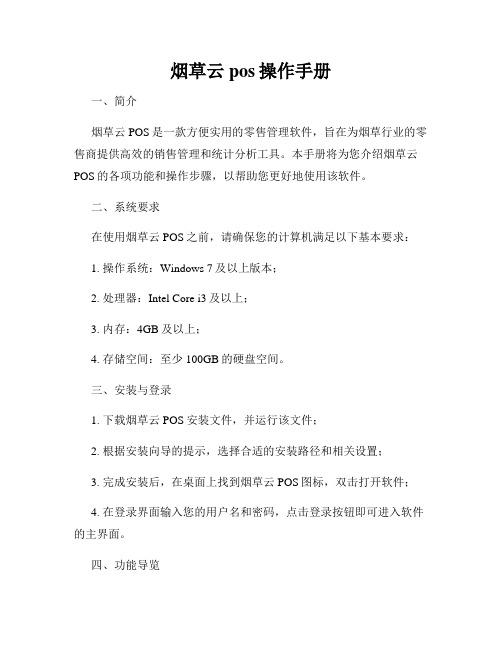
烟草云pos操作手册一、简介烟草云POS是一款方便实用的零售管理软件,旨在为烟草行业的零售商提供高效的销售管理和统计分析工具。
本手册将为您介绍烟草云POS的各项功能和操作步骤,以帮助您更好地使用该软件。
二、系统要求在使用烟草云POS之前,请确保您的计算机满足以下基本要求:1. 操作系统:Windows 7及以上版本;2. 处理器:Intel Core i3及以上;3. 内存:4GB及以上;4. 存储空间:至少100GB的硬盘空间。
三、安装与登录1. 下载烟草云POS安装文件,并运行该文件;2. 根据安装向导的提示,选择合适的安装路径和相关设置;3. 完成安装后,在桌面上找到烟草云POS图标,双击打开软件;4. 在登录界面输入您的用户名和密码,点击登录按钮即可进入软件的主界面。
四、功能导览烟草云POS提供了多种功能模块,包括商品管理、商品采购、销售管理、库存管理等。
下面我们依次介绍每个功能模块的相关操作。
1. 商品管理在商品管理模块中,您可以添加、编辑和删除商品信息。
具体步骤如下:1) 点击主界面上的"商品管理"按钮;2) 在商品管理页面,单击"添加商品"按钮;3) 输入商品的名称、价格、库存等基本信息;4) 点击"保存"按钮,完成商品添加。
2. 商品采购商品采购模块允许您从供应商处采购商品,并跟踪物流信息。
以下是采购商品的步骤:1) 在主界面上点击"商品采购"按钮;2) 选择供应商,并输入采购商品的信息;3) 点击"保存"按钮,生成采购订单;4) 在订单页面内选择支付方式,并输入相关信息;5) 确认订单无误后,点击"提交"按钮。
3. 销售管理销售管理模块使您能够记录售出的商品信息,并生成销售报表。
以下是录入销售信息的步骤:1) 单击主界面上的"销售管理"按钮;2) 输入销售日期、销售员工和购买商品的信息;3) 确认信息无误后,点击"保存"按钮;4) 在销售报表页面,您可以查看销售统计信息,如销售量、销售额等。
陕西烟草网上订货(新商盟)系统_零售户简易说明【下发零售户使用】

如右图示:
第二步:在用户登录处,输入用户名、密码、验证码,之后点击【登录】按钮,如下图示:
用户名是国家局统一代码12位。
2.系统主页
登录网上订货系统后进入系统主页,如下图示:
【系统公告】:烟草公司公布的货源、通知、活动信息;
【客户服务】:与客户经理、客服人员进行信息互动;
【账号】:完成账号及密码的维护;
3.目录订单
第一步:进入主页后,在卷烟订货目录栏中点击【目录订单】按钮,如右图示:
第二步:点击【目录订单】后进入卷烟订货界面,维护卷烟需求量,如下图示:
忘记密码怎么办?
当忘记密码时,请联系客户经理,向客户经理申请,对你的密码初始化。网上订货的初始密码由客户经理送到用户手中,用户需在第一次登录后重置密码。
已过订货日,如果忘记提交订单怎么办?
根据烟草公司规定,未按时提交的订单,目前会排程日期进行电话回访。
如何确定我的订单提交成功?
想验证订单,可点击【目录订单】,系统提示您本周期已经提交订单;也可点击【修改订单】,进入修改订单界面验证;
第三步:订购完毕后点击 ,进入购物车页面,如下图示:
第四步:修改并核实完需求量后点击 ,系统提示订货成功!
4.订货界面详述
5.常见问题解答
输入网址后,网页上图片显示X是怎么回事?(验证码无法显示?)
产生这个问题是因为浏览器没有安装flash插件导致,FLASH插件下载地址:/cn/flashplayer/下载后双击安装即可。
西安烟草的收银系统使用说明书

西安烟草的收银系统使用说明书
点击开始销售可进行销售业务,如销售过程中出现问题或在销售审核过程中出现库存不足提示时,可进入数据作废按钮进行某一笔业务数据的删除操作,以保证销售数据的准确性。
在点击数据审核前所有销售数据认为是临时数据,并未消减库存,所以在确认销售数据正确的情况下,建议每天多做几次销售审核,以减少出错的可能性。
在页面所示下方文本框中可输入商品代码、条码、盒码或检索码。
输入条码时默认数量为1,单价为批发价,其它情况下默认为0.1,单价为零售价。
若顾客一次购买商品数量比较多,可使用鼠标双击该商品,在右下角将数量。
使用手册
更改后按回车确认。
也可以使用键盘上的TAB键进行选择。
当所选择商品变为蓝底时按回车会获得与双击鼠标的同等效果。
本次销售结束后点击保存按钮或使用键盘上的ALT+S键可进行
数据保存,输入实收金额回车后系统会自动提示所要回找的零钞。
根据需要选择是否进行小票打印操作。
界面为数据作废界面,如该笔销售数据录入有误,可点击删除按钮进行删除,然后重回销售界面进行更正操作。
零售终端系统客户操作指南
零售终端系统客户操作指南一、密码修改(一)如果软件使用后没有修改过密码,则每次登录进入系统时会提示用户进行密码更改。
(二)如果用户修改过密码,如果想再次修改,可以在系统左上角点击“系统管理--修改密码”。
二、程序升级系统在网络连接正常时会自动进行升级,升级后系统功能会更加完善和丰富。
建议用户每周进行一次手动升级,升级方法是在系统左上角点击“系统管理--智能升级”,再点“升级”按钮即可。
三、数据上报系统在网络连接正常时会每日自动向终端平台进行数据上传。
如果因机器或网络故障,在终端平台上查看到用户某几天数据未上传,可在系统中进行手动上传。
操作方法是在系统左上角点击“系统管理--数据上报”,选择需要上报数据的时间段,再点“数据上报”按钮即可。
四、商品更新当用户购进新品卷烟或卷烟属性(如价格、编码等)发生变化时,需要进行商品更新。
操作方法是进入“购销存”主模块,选择“资料设定”下的“商品信息维护”,在“商品信息”界面选择“卷烟类”,右键依次点击“更新分类信息”和“更新商品信息”。
五、期初库存录入操作方法是进入“购销存”主模块,选择“我的库存”下的“期初库存录入”,选择商品名称,填入库存数量,点击“保存”。
六、库存盘点(调平、查询)为保证用户查询数据准确,建议每半月或一个月进行一次库存盘点。
操作方法是进入“购销存”主模块,选择“我的库存”下的“库存盘点”,核对系统中商品库存数量与实际库存是否一致,如果不一致,可输入实际库存量,点击“调平”,系统中的库存数量将与实际库存数量保持一致。
用户可点击“盘点日志”进行历史调平记录的查询。
注意:为让用户更好的使用系统,建议用户在需要调平时,分析查找一下库存不平的原因,避免再次发生。
七、库存警戒库存警戒是当库存超出设定的合理范围外给用户进行提醒的功能。
操作方法是进入“购销存”主模块,选择“我的库存”下的“库存警戒设定”,选择商品,点击“设置库存警戒”,输入库存警戒最小值和最大值即可。
新版零售终端用户手册
本书是《烟草零售终端信息管理系统》介绍和使用说明,按照使用流程和功能模块介绍了软件安装完成之后使用者应该做些什么。
1.安装双击图标进入安装欢迎引导界面,这里只需要像一般的系统软件一样按照提示一步一步操作就可以完成安装了,唯一需要注意的就是安装位置,默认是安装到C盘下边,软件本身是非常小的,不会占用系统空间,您也可以根据需要来更改软件的安装位置。
2.初始化安装完成后就会在您的桌面上生成这样一个图标,我们可以双击这个图标来打开软件,进入以后会弹出登录窗口提示您输入用户名和密码,初次登录可以使用默认的用户名“admin”,和“空”密码来登录。
登陆框如图:安装后第一次登录进去需要进行初始化操作,会弹出如下图示窗口:这里需要注意两个部分,第一是要输入您的烟草客户编码,第二个是要在下方的下拉菜单中选择您的网络运行商的类型,全部完成以后,就可以点击下方的开始初始化按钮,进行初始化了,初始化的过程就是将您店里边出售的所有卷烟类产品的,条形码和建议零售价格等信息更新到您的电脑中,这样您的终端系统就知道您都在卖什么烟,这些烟的条码是多少都卖多少钱了。
3.界面的简单介绍初始化完成以后您就可以看到软件的日常操作界面了,可以看到左侧有这样四个按钮这些按钮对应的都是什么功能呢:1.首先是基本资料,这里边管理的就是您店里出售的货物的基本信息,其中包括商品的条码、商品名称、建议零售价等等信息,有了这些信息,软件就能知道您现在有哪些商品在出售了,就可以通过扫码来快速的定位出商品的价格和库存等等一切信息。
2.接下来是业务处理,也是我们日常当中使用频率最高的一个部分,在基本资料中我们让系统知道的我们都有哪些商品在出售,但是也仅仅知道这些还不能为我们的日常销售带来便利,我们还需要在业务处理当中的库存盘点中告诉我们的系统,基本资料中存放的那些商品的真实的库存数量是多少,我们应该如何来操作呢,点击业务处理中的库存盘点按钮就会弹出如下界面:最开始光标在区域一的条码位置闪烁,我们可以将商品拿过来进行扫码,软件会自动匹配出您扫码的商品的名称和类别,接下来需要在库存的位置输入数量,比如您刚才扫的烟您的店里边有2条零1盒您就输入21最后点击加入按钮,就可以看到您刚才盘点的商品就进入到下方的区域二中等待最后写入库存,需要注意的是,区域二中的列表是等待写入库存的数据还没有真正的写入库存当中,您还可以通过右侧的修改删除等按钮进行编辑操作,全部确认完成以后,可以通过点击右下角的“期初库存写入”按钮来完成整个盘点的操作。
零售终端简易操作流程
零售终端基本操作流程1.安装扫码枪扫码枪作为零售终端的硬件设备,默认为USB即插即用模式,如遇特殊型号的扫码枪,需用包装中的驱动光盘单独安装。
2.安装程序步骤首先,在浏览器中输入::8080/r6.exe然后下载安装文件到桌面。
安装第一步:鼠标左键双击下面所示安装文件后,零售终端开始安装。
安装第二步:在欢迎界面,点击“下一步”进行安装。
3.登陆安装好零售终端以后,打开桌面上的零售终端图标,进入登陆页面,在用户名和密码框内输入新商盟账号密码进行登录。
4.基础参数设置进入首页后,打开‘系统设置’,点击左侧‘系统参数’项,找到启用日期项,将日期调整为2014年12月1日。
5.商品入库、库存数据修改商品库存中信息分为1.卷烟;2非烟商品。
卷烟商品档案信息一般比较全面,如果有某些卷烟没有信息的话,请联系客户经理。
点击商品库存,进入库存界面,在库存界面包括一系列帮助按钮以及一个显示卷烟和商品信息的表格。
界面左上角有一个‘查找’输入框,在框内输入卷烟侧面条形码后四位,可以快速定位到需要查询的商品,然后在下方列表中点击“操作”中的“修改”,下方出现的窗口中找到库存,进价,售价,进行数据修改。
卷烟订单入库,点击首页上的卷烟入库,进入卷烟订单入库页面,如果有订单,将会在这个界面上显示,会有入库和明细两个选项,点击入库后卷烟品牌和数量会自动整合到库存中,点击明细可以查看该订单的详细数据。
7.商品销售上一步操作后,我们的库存中出现了卷烟商品的存货,这样我们可以在商品销售中进行零售操作了。
点击首页上的商品销售。
并将卷烟扫码,修改数量后点击收银结帐。
8.经营分析报表系统共有5个报表,分别是:销售统计报表,进货分析报表、库存分析报表、盈利分析报表,营业分析报表,其作用正如其字面含义。
商户可以自己在做过进销存的基本操作以后打开这些报表看下,可以实时掌握自己一、二类烟的销量和盈利数据。
9.新商盟链接首页右上有一个购物框标志,这是一个从零售终端到新商盟网上订货系统的链接,点击该处后,直接从零售终端跳到新商盟页面方便用户订烟操作,且不用再重复录入账户和密码。
信易通烟草零售智能终端简易操作指南_客户经理
“信易通”烟草零售智能终端简易操作指南一、首次使用终端的操作步骤1、安装终端设备。
正确连接终端所有外围设备,包括终端的电源、扫描枪、打印机、网络设备(网线)。
2、开机。
接通电源,开机→插入零售户卡→根据提示按【确定】键。
3、网络设置。
先按【数据同步】键,按【F10】修改网络设置;如果需要输入英文字母或者符号请按【下翻】键输入,网络设置完成后连接网络会自动进行数据同步。
4、数据同步。
在数据同步界面,按【F12】键,等待数据同步完成,完成后根据提示选择是否断开网络,一般都是直接按【确定】键断开网络。
5、盘点库存。
先按【库存管理】键,然后按【F12】键创建库存,根据零售户实际库存情况输入库存数量(单位是盒),每次输入数量后按【确定】键,如果要查找某种烟品请按【F9】键,直接扫盒(条)上的条形码或者输入简码后按【确定】键,即可查找到商品,输入数量后【确定】键。
待按全部完成后按【F12】键完成创建库存。
二、日常操作步骤1、开机。
接通电源,开机→插入零售户卡→根据提示按【确定】键。
2、数据同步。
先确认连接网络的设备已打开、网线已插好,先按【数据同步】键,然后按【F12】键进行数据同步,等待数据同步完成,完成后根据提示选择是否断开网络,一般都是直接按【确定】键断开网络。
3、根据实际情况选择要做的事情:销售:按【销售管理】键进入销售→按【F9】键新建销售→依次扫条形码或输入简码后按【确定】键→最后按【F10】键完成销售并用左右键选择是否打印小票,选择后按【确定】键完成一笔销售。
●订货:在访销日上午11点之前,按【订单管理】键→按【F9】键新建订单→提示正在下载订单参数→完成后提示(是否断开网络)→按【确定】键断开网络→按【↑】(上箭头)或【→】(下箭头)选择烟品,需要的烟品输入订购数量(单位是条)后按【确定】键,不要的烟品按【F9】键直接删除(必须)→所有要订的烟品都完成后按【F10】键完成→提示(是否上传订单)→按【←】(左箭头)使黑框在“确定”按钮上→按【确定】键→订单上传成功会返回一个订单号,如果提示有超过限量的烟,请修改所有超限量烟的订购数量,完成后重新按【F10】提交→提交成功后根据提示按【确定】键→此时就可以看到提交的订单,完成订货。
- 1、下载文档前请自行甄别文档内容的完整性,平台不提供额外的编辑、内容补充、找答案等附加服务。
- 2、"仅部分预览"的文档,不可在线预览部分如存在完整性等问题,可反馈申请退款(可完整预览的文档不适用该条件!)。
- 3、如文档侵犯您的权益,请联系客服反馈,我们会尽快为您处理(人工客服工作时间:9:00-18:30)。
烟草零售终端信息平台简易操作手册
一、软件安装
1.您可通过光盘、U盘或者在线下载方式获取[烟草零售终端信息平台安装包]。
下载地址:
2.将获取到的[烟草零售终端信息平台安装包]解压,解压后可在文件夹中查看到以下内
容:
烟草零售终端信息平台安装程序.exe
烟草零售终端信息平台简易操作手册.pdf
用户注册码.txt
3.双击[烟草零售终端信息平台安装程序],根据提醒完成程序安装。
4.根据新商盟用户名与密码完成软件认证,认证后可正常使用烟草零售终端信息平台。
认证界面如下:
二、软件登陆
1.初次使用提醒
如果您是初次使用本软件,完成软件登陆后,您首先要完成以下2个任务完成卷烟商品信息核对与维护,参见[三、软件使用教程――6.如何新增、修改商品信息]。
完成店内现有商品入库(现有卷烟商品的库存初始化),参见[三、软件使用教程――
2.如何进行商品入库]。
2.软件登陆
双击桌面的软件快捷方式,
使用新商盟账号与密码进行登陆。
3.界面介绍
登陆完成后进入进入软件界面,软件工作界面主要包括[主功能区]、[快捷区]、[工作区]
主功能区:包含网上营销、网上订货、网上配货、销售管理、信息互通五大功能。
菜单区:包含基础资料、进货管理、销售管理、库存管理、业务报表、综合报表、经营分析、系统设置等功能菜单。
工作区:具体功能操作区域。
三、软件使用教程
1. 如何进行卷烟订购
在主功能区中选择[网上订货],即可快速进入新商盟进行订货。
2. 如何进行商品入库
在主功能区中选择[销售管理],在工作区中选择[卷烟到货]或者[进货入库]进行商品入库。
卷烟到货:卷烟快速入库
进货入库:其他商品入库或卷烟初始化入库
提示:首次使用时请使用进货入库方法对所有卷烟进行入库操作。
3. 如何销售
在主功能区中选择[销售管理],在工作区中选择[门店销售]即可进入仿真收银机利用扫码枪进行扫码销售。
这个界面主要是仿POS的收银界面。
用扫码枪扫一下条码会在上方将该条码所对应的烟列出来,然后输入所需烟的数量按回车键,则该烟所对应的数量也进行相应的改变。
完成商品扫码后,可连续按下两次数字小键盘的“+”号键完成销售。
4. 如何查询库存
在主功能区中选择[销售管理] ,在工作区中选择[商品库存]即可进入商品库存查询界面。
5. 如何新增、修改商品信息
新增:
在主功能区中选择[基础资源]->[商品档案]->[新增],填入商品信息后选择[保存]完成商品信息新增。
修改:
在菜单区中选择[基础资源]->[商品档案]后在商品分类树中选择商品所选的商品分类使用商品简拼检索到商品,选择[修改],在修改商品信息对话框中修改商品信息后选择[保存]完成商品信息新增。
操作界面如下图:。
